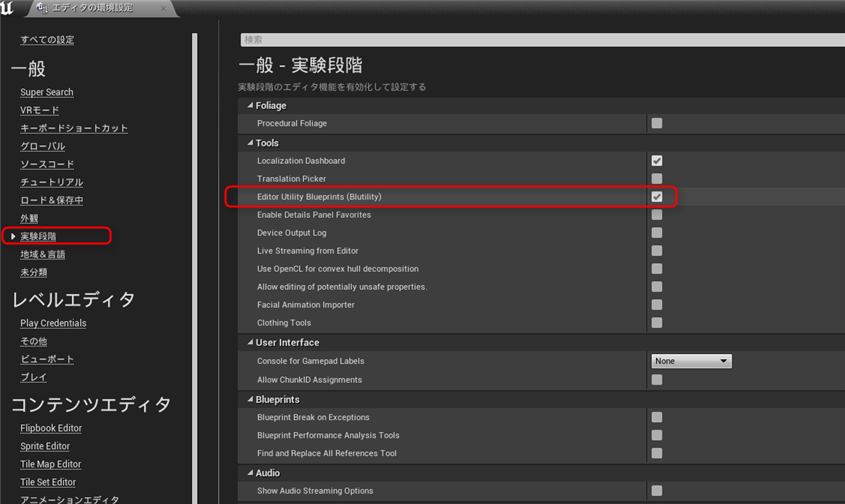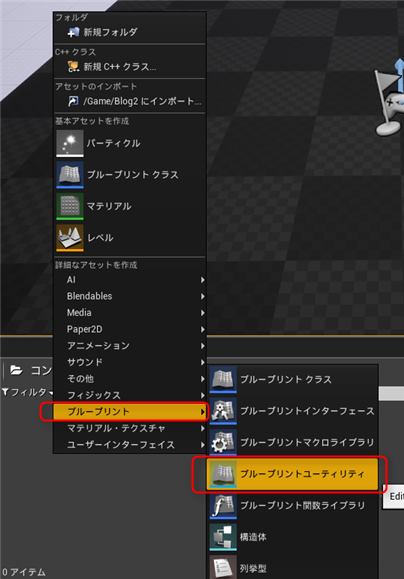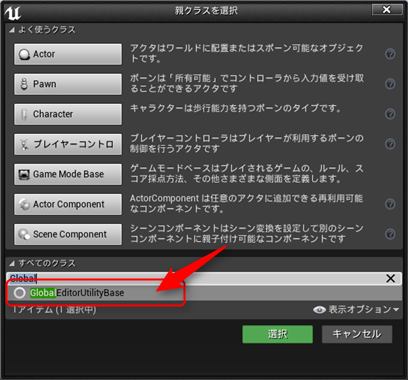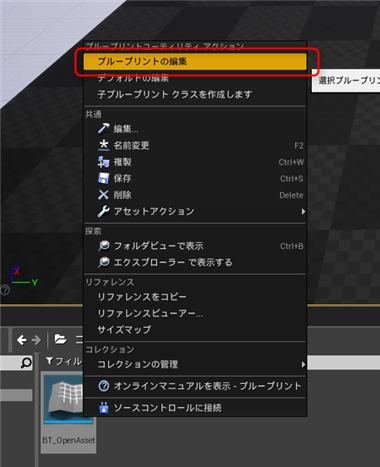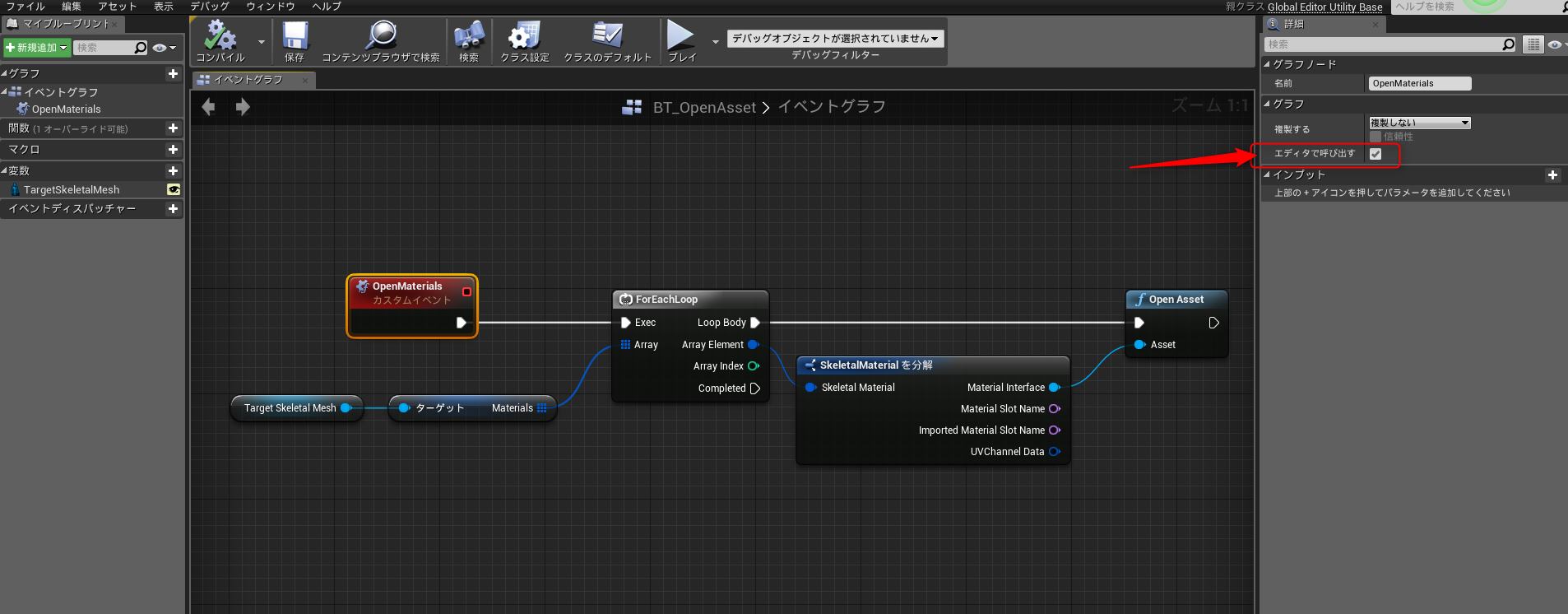これが今回の主役、”Open Asset”です。
Assetピンにオブジェクトを指定してエディタ上で実行すると、そのアセットが開きます。MeshもLevelもSeaquencerも何でも開きます。
元々はエディタのチュートリアルで使用されるノードらしいのですが、エディタ上でカスタムイベントを実行できるBlutilityと組み合わせて、プチエディタ拡張的な、ちょっとオモシロい使い方をしてみようと思います。
Blutility機能を有効にする
“エディタの環境設定”→”Editor Utility Blueprints(Blutility)”をオンにして、Blutility機能を有効にします。
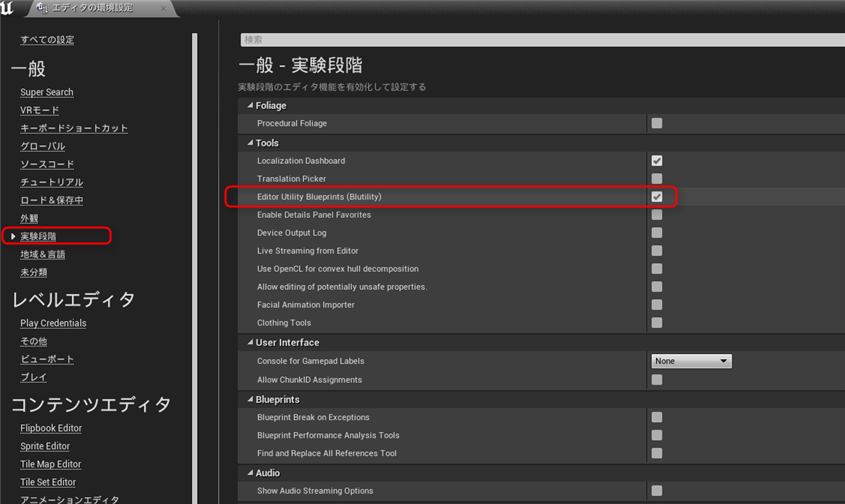
Blutilityについての詳しい説明はこちら↓の記事を御覧ください。(ざっくり言うと、エディタ上でBlueprintのカスタムイベントを実行できる機能です。)
■公式フォーラム(英語)
http://unrealengine.hatenablog.com/entry/2016/10/05/215937
■alweiさんのblog(日本語)
Blutilityを作成
1.”ブループリント”→”ブループリントユーティリティ”を押下
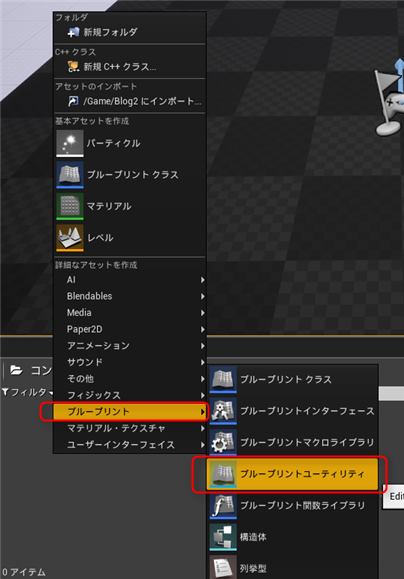
2.”GlobalEditorUtilityBase”を選択
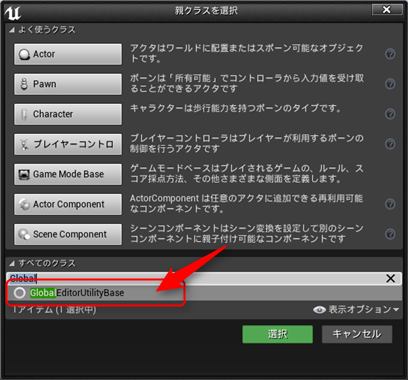
3.ダブルクリックではなく、アセットを右クリック→”ブループリントの編集”でブループリントを開く
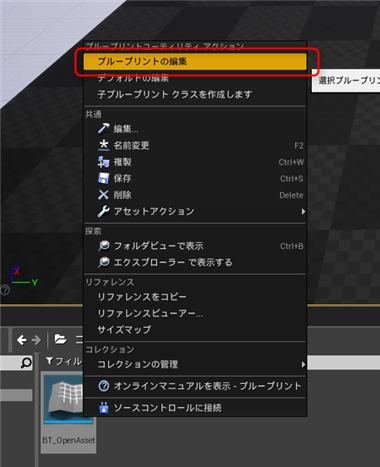
4.処理を組む
下図のように、指定したスケルタルメッシュにアサインされているマテリアルを全て開く処理を組んでみます。
カスタムイベントのプロパティの“エディタで呼び出す”をオンにしておいてください。
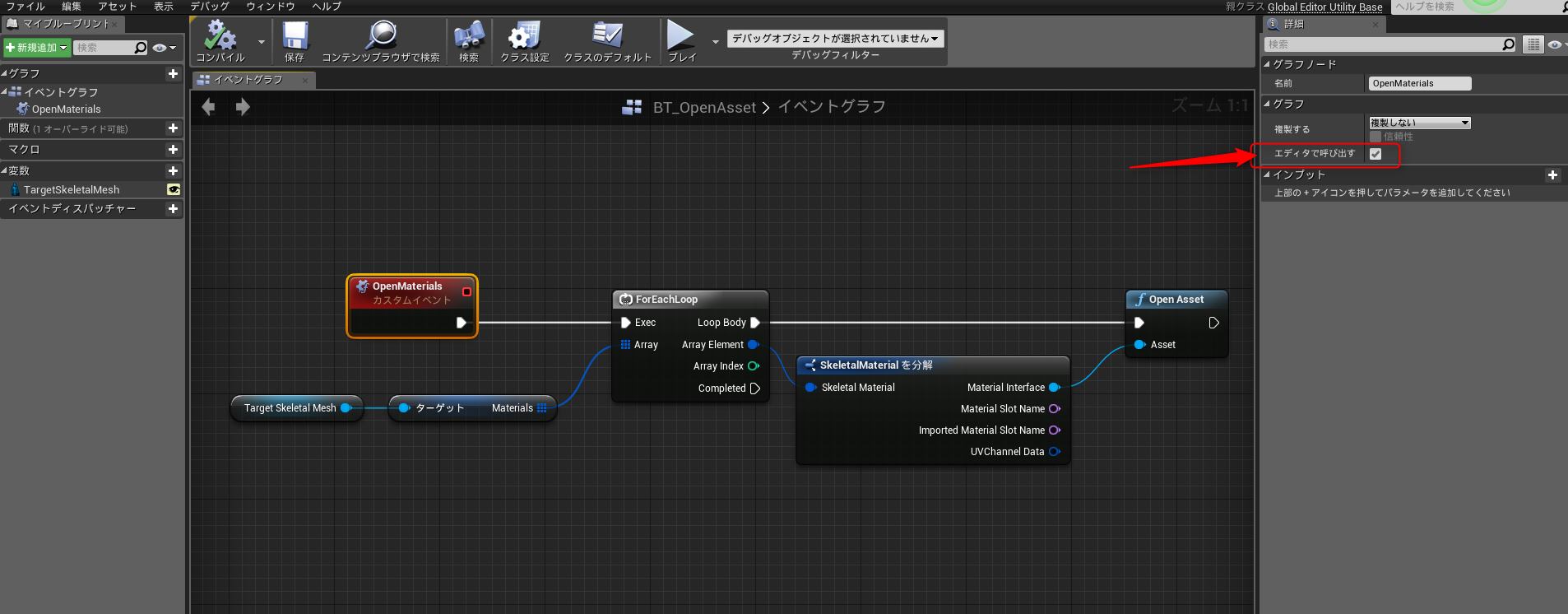
作成したBlutilityを実行する
一度Blueprintを閉じて、今度はダブルクリックで開いてください。
動画だとちょっと分かりにくいかもしれませんが、
スケルタルメッシュを指定しカスタムイベントを実行すると、そのメッシュにアサインされているマテリアルが一度に開きます。
うまく応用すれば、作業の効率化を図れるかもしれません。是非試してみてください!

 [UE5]マテリアルのSDFとは?画像から考える距離場のしくみ
2025.12.03UE
[UE5]マテリアルのSDFとは?画像から考える距離場のしくみ
2025.12.03UE

 [UE5]Color CurveをMaterial Functionで設定するには
2025.04.09その他
[UE5]Color CurveをMaterial Functionで設定するには
2025.04.09その他

 [UE4][UE5]開発環境の容量を少しでも減らす
2024.08.14UE
[UE4][UE5]開発環境の容量を少しでも減らす
2024.08.14UE